Hoe iMovie-project naar MP4 op Mac te converteren(inclusief export)
Waarom exporteert iMovie mijn bestanden altijd naar.mov-indeling? Onlangs kwam ik dit probleem tegen bij het maken van een trouwvideo.En ik ontdekte dat veel gebruikers het over dit probleem hebben in Apple Communities.Dus om het op te lossen, heb ik deze tutorial geschreven om mensen te helpen die met dit probleem te maken hebben, zoals ik.
Laten we eerst eens kijken waarom we iMovie niet naar MP4 hebben geëxporteerd.Kijk dan hoe u iMovie naar MP4 converteert.
Hoe iMovie naar MP4 te exporteren(persoonlijke ervaring)
Toen ik op Google zocht, vond ik veel discussies of artikelen voor het exporteren van iMovie naar MP4, zegt de optie "Exporteren naar QuickTime" te gebruiken.Maar ik zag de optie niet op mijn iMovie met versie 10.1.10 op mijn MacBook Pro.Ik denk dat het wordt veroorzaakt door de update van iMovie.
Eigenlijk kan ik het iMovie-project alleen exporteren via "Delen"> "Bestand", zoals de afbeelding hieronder laat zien.
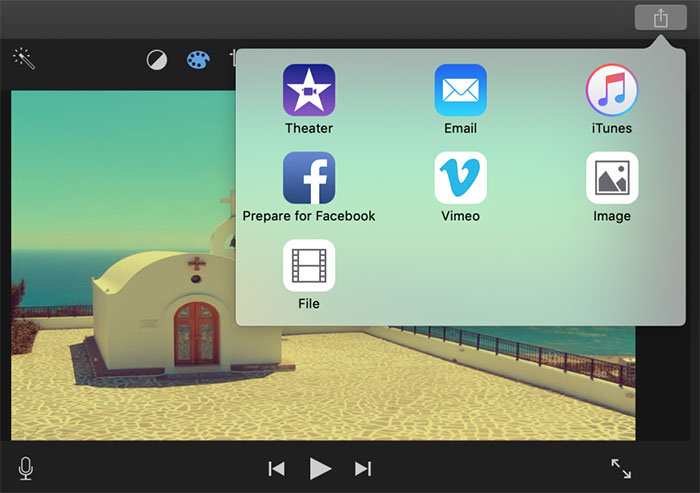
In het dialoogvenster dat verschijnt, kan ik de volgende dingen vinden die ik moet kies:
• Titel: klik op de naam bovenaan en typ een nieuwe naam.
• Beschrijving: typ de beschrijving die u wilt toevoegen.
• Tags:Klik op het veld Tags en typ de tagnamen gescheiden door komma's.
• Formaat: kies om "video en audio" te exporteren, of alleen audio.
• Resolutie: selecteer een optie voor resolutie.De niet-beschikbare resoluties worden grijs weergegeven.
• Kwaliteit: Kies een van de 5 opties: Laag, Gemiddeld, Hoog, Beste(Prores), Aangepast
• Comprimeren: stel de compressiesnelheid in.

Klik vervolgens op " Volgende "knop.Het zal naar een pop-upvenster gaan waarin het mappad kan worden gespecificeerd om de bestanden op te slaan.Tot nu toe werken alle dingen prima.Wanneer ik het uitvoerbestand controleer, wordt het opgeslagen als.mov-indeling.Waarom? Ik heb verschillende uitvoeropties gewijzigd en vond het antwoord:
Als je de kwaliteit instelt met "Best(ProRes)", wordt het iMovie-bestand opgeslagen als.mov-indeling.Maar wanneer u een film deelt in lage, gemiddelde, hoge kwaliteit of aangepast, wordt deze gedeeld als MP4.

Als u tenslotte iMovie naar MP4-video wilt exporteren, selecteer dan niet de kwaliteitsoptie "Best(ProRes)".Deze oplossing werkt voor de meeste mensen.Maar in het geval dat je de iMovie nog steeds niet als MP4-video kunt opslaan, ga dan naar Deel 2 om een andere methode te krijgen.
Of je wilt toch de MP4-video met de beste kwaliteit van iMovie, de volgende methode is ook werk voor jou.
Laatste manier-Converteer uw iMovie-video naar MP4 met externe tool
We kunnen geen werkbare manier vinden in iMovie om MP4-video te exporteren.We hebben dus hulp nodig van andere tools.Met een videoconvertor kunt u uw iMovie-video(.mov)eenvoudig naar MP4 converteren.
Hier zou ik een goede tool willen delen-VideoSolo Video Converter Ultimate.Dit is een professionele videoconvertor die u kan helpen het iMovie-project eenvoudig naar MP4-formaat om te zetten.
De duidelijke interface kan u helpen het snel te begrijpen.Conversie van batchbestanden is toegestaan.De conversie kan met hoge snelheid worden uitgevoerd.Het kan dus worden gebruikt om het iMovie-bestand naar MP4 te converteren, zoals vereist.
Probeer het via de onderstaande knop.
# Stap 1.Start de VideoSolo Video Converter Ultimate
Download en installeer de converter voor Mac.Open vervolgens de hoofdinterface.
# Stap 2.Importeer de geëxporteerde iMovie-video
Klik op de knop "Bestanden toevoegen" om het iMovie-bestand te uploaden.U kunt hier meerdere video's importeren.
Opmerking: VideoSolo Video Converter Ultimate kan het iMovie-project niet rechtstreeks naar MP4 converteren.Je moet het iMovie-project exporteren naar MOV, dan kan dit programma de geëxporteerde MOV-video naar MP4 converteren.

# Stap 3.Specificeer het uitvoerformaat
Klik vervolgens op het drop-down icoon van "Uitvoerformaat" en selecteer MP4 als het uitvoerformaat.

# Stap 4.Converteer de geëxporteerde iMovie-video naar MP4
De uitvoermap wordt standaard gekozen, maar u kunt deze wijzigen in andere bestemmingsmappen door op het pictogram "..." te klikken.
Klik op de knop "Converteren" om iMovie over te zetten naar MP4 op Mac , en de uitstekende Mac Video Converter doet automatisch de rest voor je.

Tot slot, ik hoop dat je het probleem kunt oplossen dat video niet soepel van iMovie naar MP4 kan exporteren.Als je meer manieren kunt bieden om iMovie-video naar MP4 te converteren, laat het dan hieronder staan en ik zal het na het testen aan deze tutorial toevoegen.




